Saat Anda menjalankan koneksi VPN, biasanya yang paling dapat diandalkan adalah menjalankan OpenVPN sebagai layanan. Agak aneh, hal itu tidak mudah dilakukan di Debian saat Anda bekerja dengan alamat IP statis.
Beberapa sistem sedang berkonflik, dan dibutuhkan sedikit kehati-hatian ekstra untuk meluruskan semuanya. Panduan ini menjelaskan dengan tepat cara menyiapkannya dengan andal.
Dalam tutorial ini Anda akan mempelajari:
- Cara Memasang OpenVPN dan Resolvconf di Debian.
- Cara Menonaktifkan NetworkManager.
- Cara Mengonfigurasi IP Statis Anda.
- Cara Mengonfigurasi OpenVPN.
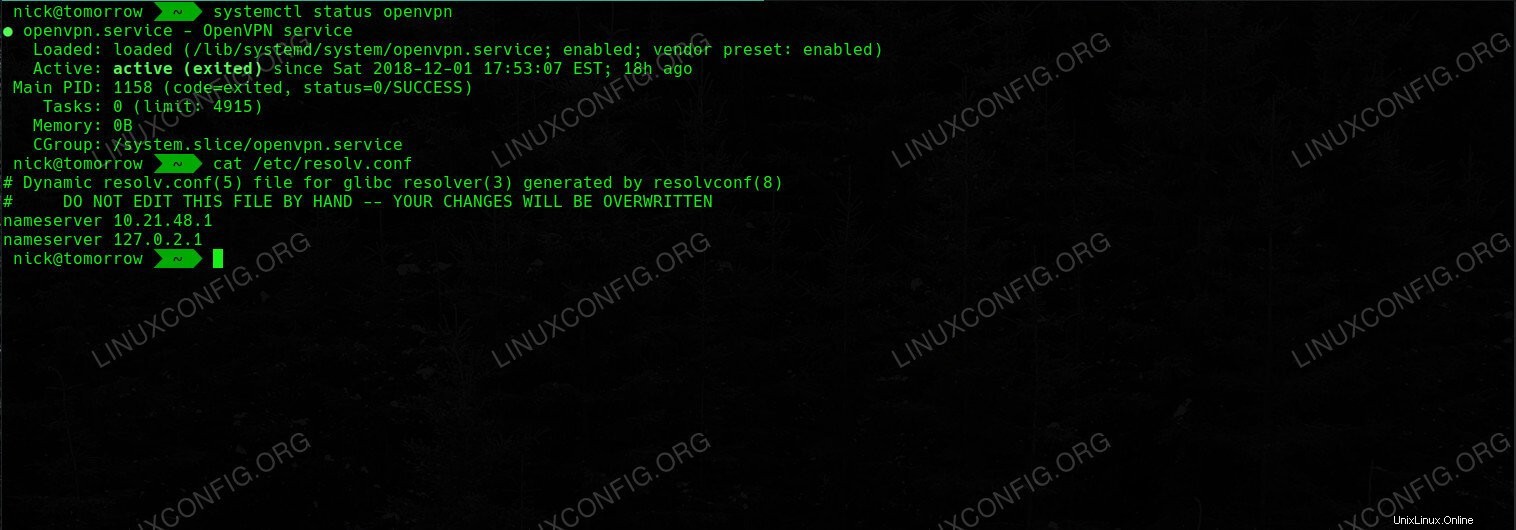 Klien OpenVPN sebagai Layanan di Debian.
Klien OpenVPN sebagai Layanan di Debian. Persyaratan dan Konvensi Perangkat Lunak yang Digunakan
| Kategori | Persyaratan, Konvensi, atau Versi Perangkat Lunak yang Digunakan |
|---|---|
| Sistem | Debian Stabil, Pengujian, atau Sid |
| Perangkat Lunak | OpenVPN, Resolvconf |
| Lainnya | Akses istimewa ke sistem Linux Anda sebagai root atau melalui sudo perintah. |
| Konvensi | # – membutuhkan perintah linux yang diberikan untuk dieksekusi dengan hak akses root baik secara langsung sebagai pengguna root atau dengan menggunakan sudo perintah$ – membutuhkan perintah linux yang diberikan untuk dieksekusi sebagai pengguna biasa yang tidak memiliki hak istimewa |
Cara Memasang OpenVPN dan Resolvconf
Ada beberapa komponen yang Anda perlukan untuk menyiapkan ini semua. Jelas, Anda akan membutuhkan OpenVPN, tetapi Anda juga akan membutuhkan Resolvconf. Ini adalah layanan khusus yang secara otomatis memperbarui resolv.conf mengajukan. Biasanya, ini akan bekerja bersama dengan konfigurasi antarmuka jaringan Anda, tetapi OpenVPN juga dilengkapi dengan skrip yang menggunakannya untuk bekerja dengan DNS VPN Anda.
Mulailah dengan menginstal OpenVPN dan Resolvconf di sistem Anda. Keduanya tersedia di repositori default Debian, jadi Anda bisa mengambilnya dengan Apt.
$ sudo apt install openvpn resolvconf
Cara Menonaktifkan NetworkManager
 Nonaktifkan NetworkManager di Debian.
Nonaktifkan NetworkManager di Debian. Kecuali Anda menjalankan instalasi Debian minimal atau tanpa kepala, NetworkManager akan menjalankan koneksi jaringan Anda secara default. Itu biasanya hal yang baik, tetapi jika Anda ingin menggunakan alamat IP statis, NetworkManager bisa sangat merepotkan.
NetworkManager akan menghalangi konfigurasi IP statis Anda, dan itu benar-benar akan mengacaukan DNS Anda. Hal terbaik yang dapat Anda lakukan adalah menghentikan dan menonaktifkannya. Sebelum Anda mematikan NetworkManager, pastikan Anda memiliki file konfigurasi OpenVPN dari penyedia Anda.
$ sudo systemctl stop NetworkManager $ sudo systemctl disable NetworkManager
Cara Mengonfigurasi IP Statis Anda
Anda sekarang dapat mulai mengatur konfigurasi IP statis Anda. Anda sebenarnya tidak membutuhkan untuk menggunakan IP statis agar ini berfungsi. Jika Anda ingin terus menggunakan DHCP, Anda dapat mengabaikan bagian ini.
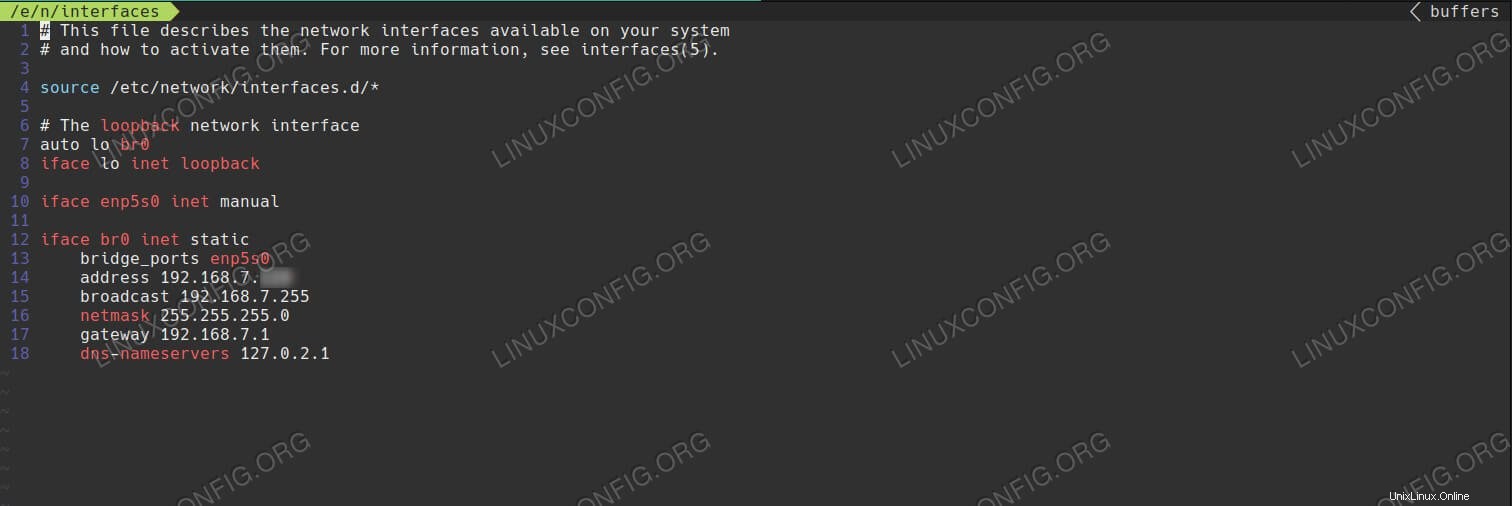 Konfigurasikan IP Statis di Debian.
Konfigurasikan IP Statis di Debian.
Untuk menggunakan IP statis, buka /etc/network/interfaces dengan editor teks pilihan Anda. Pada baris pertama, Anda akan melihat auto lo . Tambahkan antarmuka jaringan Anda saat ini ke baris itu. Anda dapat menemukannya dengan menjalankan ip a , jika Anda tidak yakin.
Di bagian bawah file, Anda akan melihat garis seperti di bawah ini. Ganti antarmuka Anda sendiri dan ubah dhcp ke static .
iface eth0 inet dhcp
Untuk
iface eth0 inet static
Di bawah itu, Anda harus mengatur baris berikut agar sesuai dengan koneksi jaringan Anda. Indentasi masing-masing dengan empat spasi.
address 192.168.1.110 broadcast 192.168.1.255 netmask 255.255.255.0 gateway 192.168.1.1 dns-nameservers 192.168.1.1
dns-nameservers baris adalah tempat Anda dapat menentukan server nama yang ingin Anda gunakan saat tidak terhubung ke VPN Anda. Ini adalah server yang juga akan digunakan untuk membuat koneksi ke VPN. Anda dapat menggunakan DNS eksternal, mengarahkannya ke router Anda, atau menggunakan sesuatu seperti DNSCrypt.
Cara Mengonfigurasi OpenVPN
Sekarang, Anda siap untuk beralih ke OpenVPN. Salin konfigurasi OpenVPN dari penyedia VPN Anda ke /etc/openvpn . Untuk membuat semuanya otomatis, ada beberapa modifikasi yang perlu Anda lakukan. Pertama, buat file lain di folder OpenVPN bernama, auth.txt . Di dalam file itu, masukkan nama pengguna VPN Anda di baris pertama dan kata sandi Anda di baris kedua.
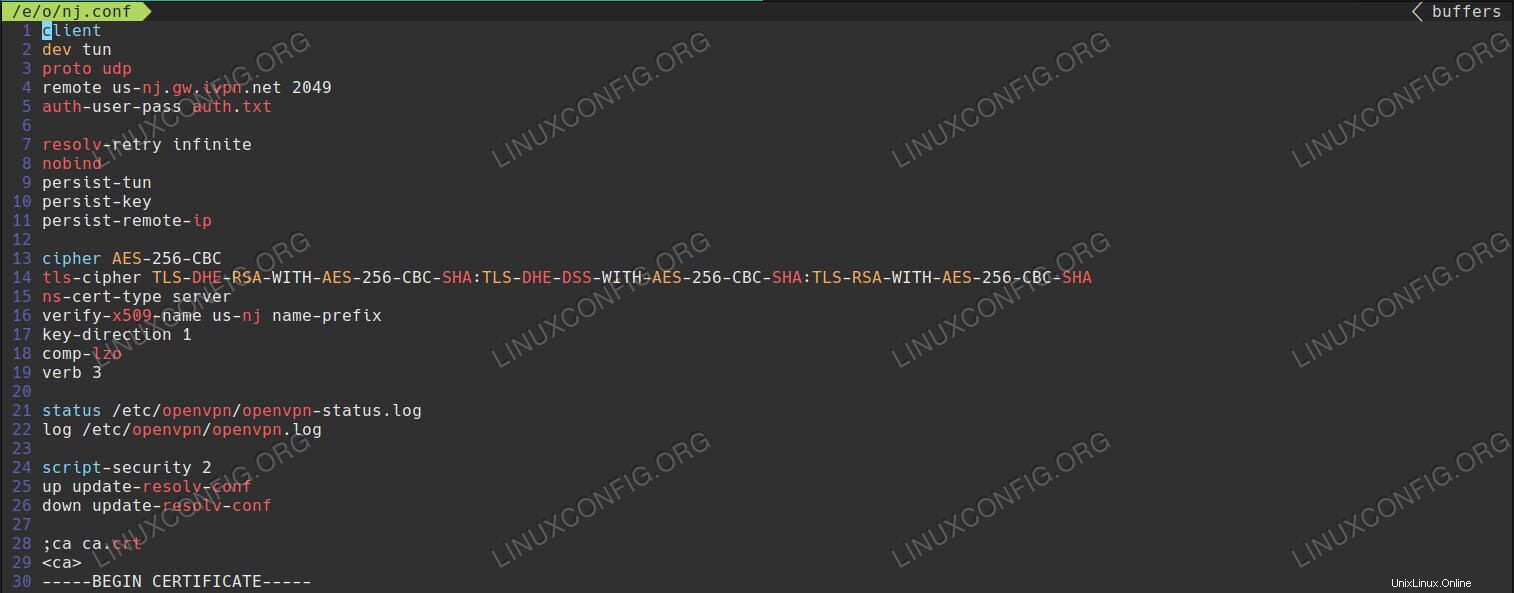 Konfigurasi Klien OpenVPN di Debian.
Konfigurasi Klien OpenVPN di Debian.
Buka file konfigurasi VPN Anda. Cari baris auth-user-pass , dan tambahkan auth.txt sampai akhir, sehingga terlihat seperti, auth-user-pass auth.txt .
Di bagian bawah file, sebelum kunci, tambahkan tiga baris berikut untuk membuat OpenVPN memperbarui server nama Anda saat dimulai dan ditutup.
script-security 2 up /etc/openvpn/update-resolv-conf down /etc/openvpn/update-resolv-conf
Simpan file dan keluar. Berbicara tentang file itu, ada baiknya untuk mengganti namanya menjadi sesuatu yang sederhana dan mudah dikenali. Tinggalkan .conf ekstensi.
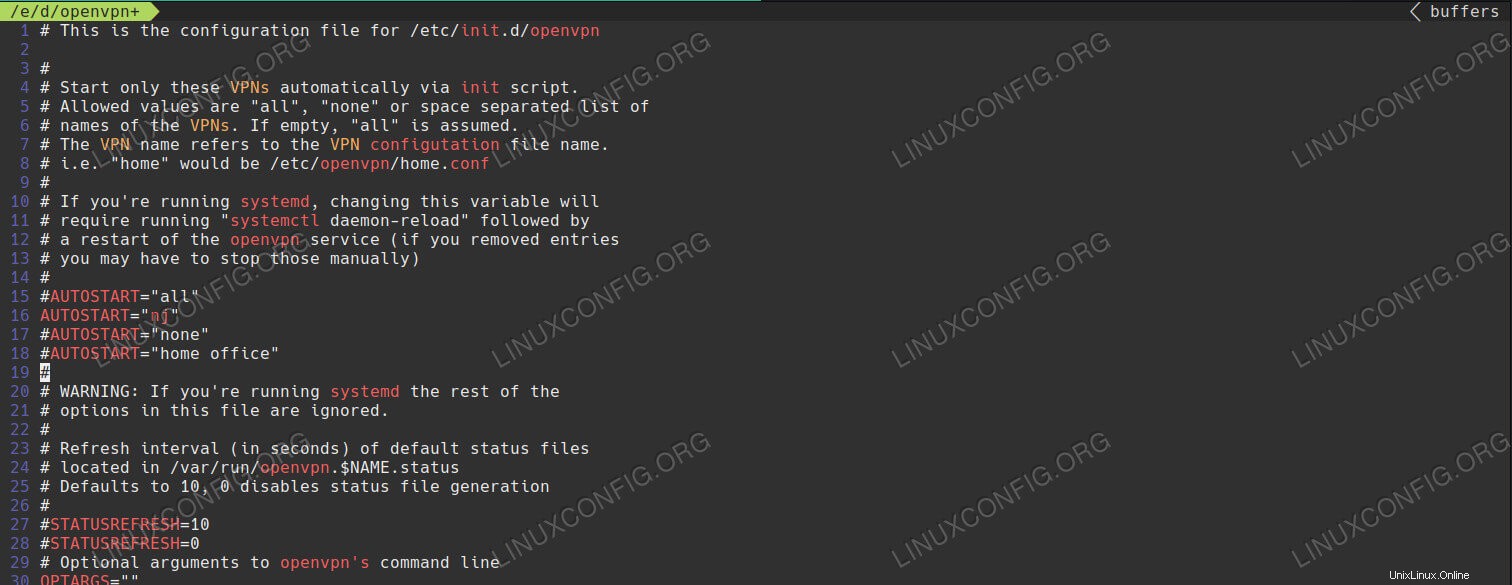 Default Klien OpenVPN di Debian.
Default Klien OpenVPN di Debian.
Ada satu file lagi yang perlu Anda edit. Ini mengontrol konfigurasi mana yang dimulai OpenVPN secara default. Dengan editor teks Anda, buka /etc/default/openvpn . Di bagian atas file, Anda akan menemukan beberapa baris komentar yang dimulai dengan AUTOSTART . Batalkan komentar satu, dan edit berisi nama file konfigurasi OpenVPN Anda tanpa .conf ekstensi.
AUTOSTART=”ny”
Setelah selesai, simpan file dan tutup.
Periksa kembali semua konfigurasi Anda, dan mulai ulang komputer Anda. Jika semuanya berbaris, itu akan boot dan segera terhubung ke VPN Anda. Anda dapat memeriksa apakah semuanya berfungsi dengan baik dengan pengujian lanjutan di DNSLeakTest. Anda seharusnya hanya melihat IP dan DNS VPN Anda.
Kesimpulan
Sistem Debian Anda sekarang harus dikonfigurasi untuk menggunakan OpenVPN sebagai layanan saat start-up. Lebih penting lagi, itu harus menggunakan DNS yang benar untuk mencegah kebocoran dan masalah terkait DNS lainnya. Setiap kali Anda memulai atau mematikan OpenVPN, komputer Anda akan beralih antara server DNS VPN Anda dan server yang Anda konfigurasikan selama pengaturan IP statis.